Photoshop图片合成梦幻特效
2022-12-26 00:03:58
来源/作者: /
己有:11人学习过
Photoshop图片合成梦幻特效作者:杨宁 来源:照片处理网
1.打开原图按Ctrl J 复制一层:选择菜单:滤镜 > 纹理 > 染色玻璃 参数设置如下图左下。确定后按Ctrl I 反相
本教程主要是用到滤镜中的染色玻璃来制作不规则的图形,然后再使用滤镜中的查找边缘来加强效果。过程很简单,效果也相当不错!
原图

photoshop
最终效果
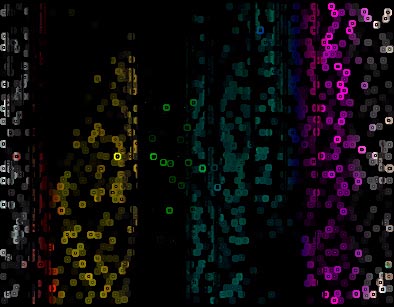
photoshop
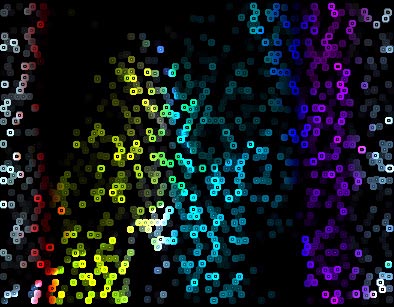
photoshop
1.打开原图按Ctrl J 复制一层:选择菜单:滤镜 > 纹理 > 染色玻璃 参数设置如下图左下。确定后按Ctrl I 反相
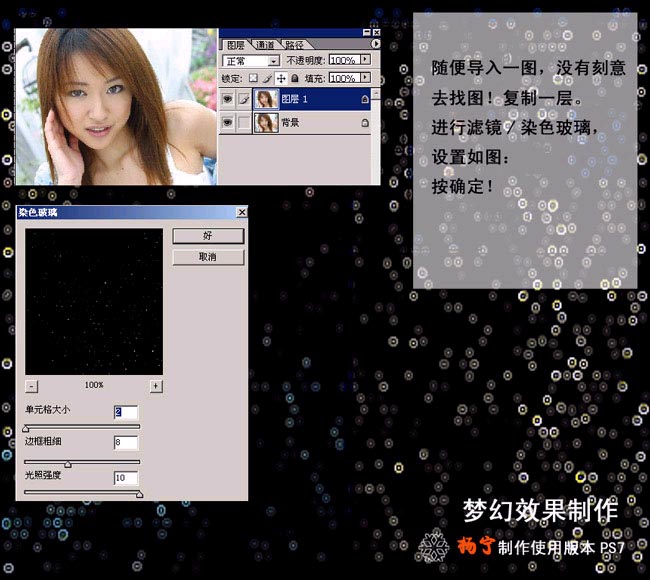
photoshop
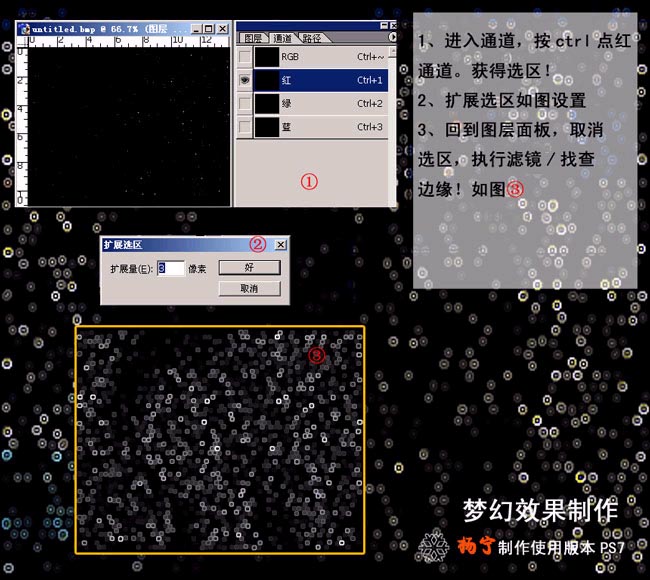
photoshop
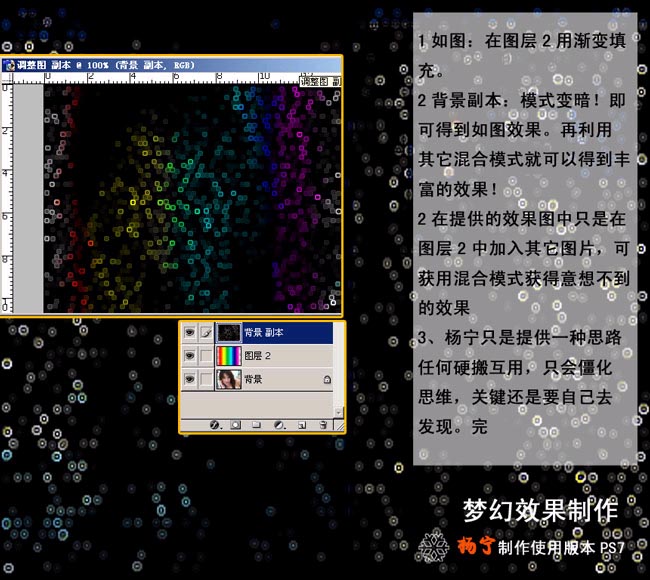
photoshop
搜索更多相关主题的帖子:photoshop教程 平面设计教程 photoshop




























